Артефакты видеокарты: что делать, как исправить? [#ГАЙД 2018]
Не каждый пользователь знает, почему появляются и как устранить артефакты видеокарты.
Однако это частое явление, а ведь от качества работы видеокарты зависит множество характеристик компьютера с точки зрения изображения на экране.
Cодержание:
Что же такое артефакты? Это внезапные, ничем не обусловленные и мешающие работать, искажения изображения на мониторе.
Они могут быстро появляться и быстро исчезать или присутствовать достаточно длительное время.
Бывают множества типов:
- Появление засветов, напоминающих блики, на экране;
- Появление, будто бы, не подгруженных участков или вертикальных, горизонтальных полос;
- Хаотический разброс частей изображения по экрану и др.
Наиболее часто такое явление возникает при использовании программ и игр, которые оказывают достаточно значительную нагрузку на это устройство.
Это, преимущественно, онлайн-игры, графические редакторы, типа Photoshop, некоторые чертежные приложения и т. д.
Появляться такое искажение может как исключительно в процессе игры, так и некоторое время после ее выключения.
Появляются они по следующей причине: видеокарта не может корректно и в полном объеме обработать изображение.
В результате она передает на экран его искаженный вариант, наполненный такими проблемами. Картинка изменяется и плавает.
Суть проблемы
Как и у почти любой поломки, все причины ее возникновения можно разделить на две большие группы. Первая из них – аппаратные, то есть связанные непосредственно с устройством, с «железом».
Вторая – программные, соответственно.
| Аппаратная | с ПК с видеокартой |
| Программная | с Direct X с драйверамис параметрами картыс настройками игры или приложения |
Такие артефакты появляются всегда. То есть, они присутствуют как в 2D-изображениях, например, при загрузке, так и в 3D.
Они никак не зависят от нагрузки на карту в данный момент, и могут присутствовать как постоянно, так и периодически исчезая.
В этом случае можно говорить о том, что имеется непосредственная физическая поломка в самой карте.
Еще один тип аппаратных проблем – изменения в работе компьютера, которые негативно сказываются на работе карты.
Это может быть перегрев, недостаток оперативной памяти и другое. В этом случае артефакты, преимущественно, появляются в 3D, а в 2D отсутствуют.
карта
Исправление
В большинстве случаев, в этой ситуации может помочь только сервис, так как для устранения необходимы специальные навыки. Например, частой причиной такой поломки является отслоение чипов.
Починить это самостоятельно и без специальной аппаратуры не под силу не только рядовому пользователю, но и достаточно продвинутому.
При такой проблеме характерно периодическое появление артефактов. Это связано с тем, что чип не всегда находится отслоенным, иногда он нормально контактирует с платой. В этот момент искажения исчезают.
Однако любая поломка, даже своевременно устраненная в сервисе, сокращает срок жизни устройства, в данном случае – видеокарты.
Потому проще своевременно заменить ее, так как после ремонта она все равно будет нормально функционировать не дольше одного года.
Аппаратная ошибка
Отличить данный тип неполадок просто. Они возникают исключительно в 3D-играх или даже в какой-то одной определенной игре.
Это связано с тем, что нагрузка на видеокарту очень высока и она не может корректно обработать или передать на экран сложную и быстро обновляющуюся картинку.
Программная ошибка
Программные
Отличить данный тип неполадок просто. Они возникают исключительно в 3D-играх или даже в какой-то одной определенной игре. Это связано с тем, что нагрузка на видеокарту очень высока и она не может корректно обработать или передать на экран сложную и быстро обновляющуюся картинку.
Исправление
Есть несколько способов решения данной проблемы. Но начать стоит, в любом случае, с охлаждения системы. Рекомендуется почистить или заменить кулер, а также заменить термопасту в сервисе.
Вторым этапом является сброс настроек и частот проблемной игры до параметра «по умолчанию». Часто проблема исчезает уже на этом этапе. Но для того, чтобы играть было достаточно комфортно, проделайте следующее:
- Обновите драйверы карты памяти, пройдя по пути Диспетчер устройств — Видеоадаптеры — Карта памяти;
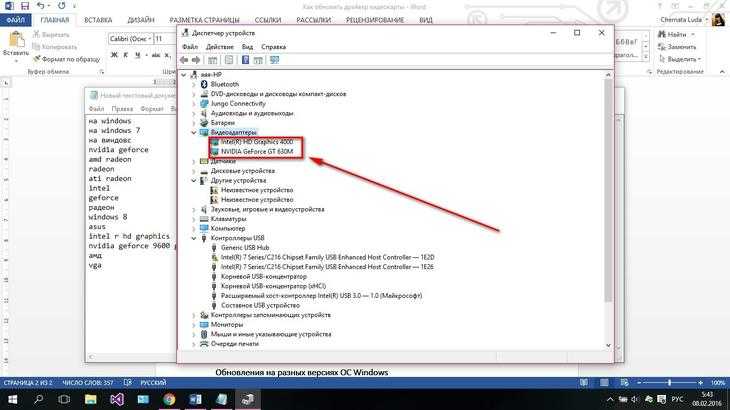
В компьютерной терминологии артефактами обычно называют различные искажения, которые могут появляться на экране . В данной статье мы рассмотрим наиболее распространенные причины, которые могут приводить к появлению артефактов на экране монитора или дисплее ноутбука, а также дадим некоторые рекомендации по их устранению.
Причина № 1. Проблемы с кабелем.
Самая распространенная причина появления артефактов на экране монитора это проблемы с кабелем. Поэтому при возникновении таких проблем в первую очередь проверьте как подключен кабель к видео выходу вашего компьютера и видео входу монитора. Попробуйте отключить кабель и подключить заново
Особое внимание уделите фиксирующим винтам, которые находятся по бокам разъемов и VGA. Постарайтесь закрутить эти винты как можно сильнее, это позволит зафиксировать кабель в правильном положении
Если повторное подключение не помогает убрать артефакты с экрана, то попробуйте заменить кабель. Если точно такого же кабеля нет под рукой, то можно попробовать подключить монитор с помощью кабеля другого типа. Обычно на мониторах есть как минимум два видео входа различных типов.
Если у вас ноутбук, то артефакты также могут вызываться проблемами с подключением дисплея. В этом случае ноутбук придется отнести в сервисный центр.
Причина № 2. Перегрев видеокарты.
Следующее, что нужно проверить при возникновении артефактов, это температура видеокарты. У разных видеокарт разные значения . Но, если приводить типичные значения, то обычно максимальной температурой видеокарты считается 80 градусов Цельсия
. Если температура вашей видеокарты значительно превышает это значение, то это может приводить к появлению артефактов.
Всем привет, сегодня ко мне в руки попала полуживая видеокарта GeForce 9800 GT. Результатом перегрева стала бональная пыль в системном блоке. Изображение при включении ПК выглядело следующим образом:
И так, что делать? Было перечитано множество топиков форумов, статей, где люди жарят карточку в духовке, палят феном или утюгом. Морозят озотом. Но попалась достаточно интересная статья (ссылку к сожалению не дам т.к. читал с мобилы), после прочтения которой я решился на эксперимент. Методика следующая:
Снимаем вентилятор с радиатора чипа видюхи, чтобы в итоге у нас не было охлаждения.
После этого готовим системник. Отключаем всю перефирию, т.е. все винчестеры на всякий случай и все накопители, так же вытаскиваем все из слотов материнки. Оставляем только БП и вставляем видюху. Вставляем Видеокарту:
Теперь все готово к эксперименту.
Включаем компьютер, жмем Del, чтобы войти в биос и ждем 10-15 минут (время может отличаться, в зависимости от радиатора) , контролирую температуру радиатора видеокарты небольшим прикосновением, Вы поймете что радиатор сильно раскалился когда от него начнет идти сильное тепло и без прикосновения. Берем 2 прихватки с кухни и аккуратно сжимаем область чипа с обеих сторон платы видеокарты, сжимаем много раз, можно немного пошевелить за сам радиатор.
Дело в том, что нужно немного подплавить шарики-контакты чипа, для того чтобы они снова нашли контакт с подложкой. Именно для этого сжимаем достаточно сильно и немного шевелим за радиатор.
Выключаем комп и продолжаем сжимать на столько сколько возможно долго. Оставляем видеокарту остыть минут на 15, после этого вытаскиваем и собираем систему охлаждения (ставим обратно вентилятор).
У меня получился такой результат:
Все отлично, тестирую уже второй день на максимальных настройках, температура в порядке, артефактов пока нет. Радуюсь))))
Всем удачи!
Порядок устранения неисправности
Порядок действий по устранениюобнаруженных неисправностей зависит от типа выявленной неполадки, которая устраняетсяв соответствие с общепринятыми методиками. Так при выгорании одной из лампочекматрицы, в частности, этот элемент потребуется заменить новой деталью.
Обратите внимание: Если вы не уверенны в своих силах – целесообразнее будет отдать телевизор в специализированную мастерскую, где опытные специалисты быстро устранят неполадку. В случае механического повреждения матрицы из-за случайного удара, падения или другого физического воздействия однозначно придется обратиться в сервис. Только при наличии специализированного оборудования и измерительной техники можно будет заменить инвертор, например, который чаще всего выходит из строя в таких ситуациях
Только при наличии специализированного оборудования и измерительной техники можно будет заменить инвертор, например, который чаще всего выходит из строя в таких ситуациях
В случае механического повреждения матрицы из-за случайного удара, падения или другого физического воздействия однозначно придется обратиться в сервис. Только при наличии специализированного оборудования и измерительной техники можно будет заменить инвертор, например, который чаще всего выходит из строя в таких ситуациях.
При появлении затемнений также следуетпроконсультироваться у специалистов по вопросу работоспособности матрицы и понеобходимости ее замены. При обнаружении на экране искажений в виде характернойряби или «снега» (фото сверху) следует проверить надежность фиксации на заднейстенке ТВ штекера антенны, а затем убедиться, что цел подводящий кабель.
Дополнительная информация: Приисправности всех этих элементов можно попробовать перенастроить каналытелевизора (с пульта или со встроенной панели управления).
Обнаружение характерных миганий на экране обычно свидетельствует о том, что выгорела лампа подсветки. Однако иногда они появляются вследствие проблем в системе охлаждения.
При появлении вертикальных или горизонтальных (фото сверху) полос неполадку следует искать в модуле строчной развертки. Иногда причиной этой неисправности является блок кадровой развертки. И в том и в другом случае потребуется помощь мастера-ремонтника.
Если на экране появились неестественно насыщенные или инвертированные краски основных цветов (фото ниже) – причиной этих искажений может быть элементарный отказ программного обеспечения. Для устранения этого неприятного явления достаточно установить свежую версию программы. При исчезновении одного из основных цветов с большой вероятностью неисправны блок цветности или может быть видеоусилитель. Вопрос решается установкой заведомо работающего модуля с целью проверки и заменой вышедшего из строя узла.
Когда телевизионная картинка при исправности всех остальных узлов полностью отсутствует (белый экран) для начала следует заменить вышедшие из строя и вздувшиеся электролитические конденсаторы на материнской плате. При обнаружении широких полосок одного или сразу двух цветов следует попытаться переткнуть шлейф, соединяющий матрицу с основной платой, а при отсутствии результата – проверить его целостность.
Хотите повеселиться? Заходите на наш прикольный канал Шахан TV
Ремонт
Внимание! Любые описанные ниже действия пользователь проводит на свой страх и риск. Самостоятельный ремонт не гарантирует восстановления работоспособности, а в некоторых случае может привести к окончательной поломке видеокарты! Если у пользователя нет опыта в подобных действиях, лучше обратиться к специалисту!
Что делать при отвале чипа
Если чип всё же отвалился, можно попробовать решить проблему самостоятельно. Необходимы: шприц, флюс, отвертка, паяльник и фен. Приступаем к ремонту видеокарты своими руками:
Необходимо убрать с платы все пластиковые заглушки и наклейки с верхней стороны. На том месте, где под платой находится чип, всё это может оплавиться. Обычно этого не случается, но лучше не рисковать.
Второе, что нужно сделать – снять кулер с помощью отвертки. Выкрутить болтики, на которых держится кулер, снять прокладку из металла.
Снять радиатор охлаждения графического видеочипа. Иногда снять его непросто, из-за засохшей термопроводящей пасты. Она склеит чип и радиатор так, что разорвать их будет практически невозможно. Нельзя пробовать разъединить их силой. Нужно взять фен и прогреть засохшую термопасту горячим воздухом, пока она не начнет размягчаться (на это уйдет не более 10 секунд). И после этого следует расшатывать радиатор вправо и влево (продолжая прогревать место крепления феном), пока он не отойдет. Не забыть почистить поверхности радиатора и видеочипа от старой термопасты тряпкой или ватным тампоном.
Далее необходимо приступить к ремонту самого чипа
Важно отметить, что между кристаллом видеочипа и подложкой есть такие же шарики BGA, как между чипом и платой.Отремонтировать своими руками видеочип можно только в том случае, если нарушен контакт между чипом и картой. Если же проблема внутри видеочипа, т
е. кристалл отвалился от подложки, то самостоятельно решить эту проблему нельзя.
Набрать кубик флюса в шприц. Приложить иголку к месту соединения подложки с картой и постепенно выдавливать, наклоняя карту для равномерного растекания субстанции. Не забыть помыть шприц, иначе флюс засохнет.
Взять паяльник и начать нагрев подложки. Важно не задевать сам кристалл.
Очистить остатки канифоли с карты и собрать обратно все компоненты.
Как почистить видеокарту
Для чистки и восстановления работоспособности видеокарты понадобится, прежде всего, мягкая кисточка:
- Вначале нужно открутить шурупы сбоку системного блока.
- Боковую крышку корпуса сдвинуть назад. Если на ней есть вентилятор – отключить питание.
- Далее нужно отключить от карты все провода (при их наличии).
- Выкрутить болтики, на которых держится видеоадаптер.
- Отогнуть задвижку фиксатора карты.
- Аккуратно вытащить графический адаптер.
- Взять мягкую кисточку и провести чистку видеокарты. Лучше не снимать кулер, хотя при наличии серьезного загрязнения, это придется сделать. При этом нужно аккуратно прочищать лопасти кулера, чтобы не сломать их. При разборке кулера будет нужна термопаста.
- После очистки необходимо убедиться, что целостность видеоадаптера не нарушена, все шурупы на месте и провод кулера соединен с платой. Вставить карту обратно в системный блок.
Замена термопасты
Сперва нужно купить термопасту. Она стоит около 300-400 р. Также понадобятся отвертка, салфетка и шприц, а также пластмассовая карточка для равномерного нанесения пасты. Желательно также иметь пылесос, чтобы очистить всю пыль. Приступим:
- Сперва нужно вытащить карту из системного блока. Повторить пункты 1-6 из инструкции выше.
- Снять радиатор, открутив все винты.
- Взять салфетку со спиртом, стереть остатки засохшей пасты с поверхности видеочипа. Может подойти и обычный ластик.
- Взять шприц, выдавить небольшую каплю пасты.
- Размазать равномерно по поверхности кристалла.
- После замены термопроводящей пасты следует установить обратно радиатор и плотно прикрутить все шурупы.
- Вставить видеокарту обратно в системный блок.
Что такое артефакты?
Артефакты
— это полосы, точки, другие дефекты картинки, которые могут появиться на экране компьютера во время работы или включения устройства. В редких случаях эта проблема связана с выходом из строя монитора, но чаще всего виновата видеокарта.
Важно! Некоторые пользователи путают битые пиксели с артефактами. Ниже на первой картинке показан битый пиксель, а на второй артефакты:
Как видите, отличие между битыми пикселями и артефактами существенно. Битые пиксели — это точки на мониторе, вызванные дефектами матрицы монитора. Артефакты же появляются из-за неисправности видеокарты.
Возможные причины искажения изображения
Существует несколько причин, по которым наблюдается искажение изображения на мониторе. Это могут быть:
- неисправность непосредственно матрицы монитора. Решается только заменой;
- повреждение шлейфа матрицы. Часто встречается на ноутбуках и практически никогда — на настольных системах. В некоторых случаях контакты можно восстановить;
- неисправность видеокарты. Тут речь идет о полной необратимой потере функциональности оной, и решение — замена данного комплектующего;
- нарушение целостности контактов графического ускорителя. Проблема наблюдается исключительно на ноутбуках и относительно легко устраняется специалистами ;
- коррозия на материнской плате, видеокарте, графическом ускорителе или в ещё каком-нибудь неожиданном месте;
- перегрев видеокарты. Если дефекты появляются только через несколько минут или часов после старта, скорее всего, проблема именно в нем;
- нарушение работы видеопамяти;
- деградация работы вычислительного ядра видеокарты. Проблема проверяется с помощью специального программного обеспечения и решается заменой поврежденного компонента;
- неподходящий драйвер видеокарты. Его необходимо переустановить или откатить на более старый;
- неподходящий драйвер AGP-контроллера при наличии оного. Это ПО также необходимо переустановить.
Проблемы, вызванные повреждением шлейфа или кабеля
Некоторые проблемы появляются из-за повреждения шлейфа матрицы в ноутбуках или кабеля от ПК к монитору в настольных системах. В первом случае необходимо отдавать для восстановления или перепайки контактов, во втором — достаточно просто заменить провод.
Проблемы, которые решаются этой простой методикой, таковы:
- «северное сияние». Экран неожиданно покрывается огромным количеством разноцветных вертикальных полосок, меняющих оттенки в случайном порядке. Если пошевелить или переподключить кабель (в настольных системах) либо наклонить дисплей (в ноутбуках), появляются горизонтальные полосы, а общая цветовая гамма стремится к белому;
- «цветовые вспышки». Часть экрана или он весь полностью неожиданно покрывается крупными цветовыми пятнами сложной геометрической формы. Они могут менять оттенки или сохранять их. При наклоне экрана или шевелении кабеля пятна деформируются или полностью исчезают.
Кроме того, в настольных системах такие повреждения говорят о возможном окислении либо разрушении разъема на мониторе или видеокарте.
Проблемы, говорящие о повреждении матрицы
Повреждение матрицы — проблема, которую невозможно решить самостоятельно. А в сервисных центрах с высокой вероятностью предложат замену дисплея — потому что это самый дешевый и эффективный вид ремонта.
При повреждении матрицы могут наблюдаться следующие проблемы:
- вертикальные разноцветные полосы, которые появляются сразу после старта компьютера и видны даже на BIOS или анимации загрузки;
- частичное отсутствие изображения. Например, на половине экрана «картинка» имеется, а на второй — просто белизна или разноцветные широкие либо узкие полосы;
- широкая вертикальная полоса со статичной рябью;
- появление размытости картинки через 5-10 секунд после работы;
- негатив, хроматические аберрации и прочие дефекты цвета, в том числе на загрузочном экране и в меню настройки BIOS;
- широкая белая полоса, появляющаяся сразу после включения и находящаяся на одном и том же месте;
- периодическая частичная или полная пропажа изображения с возвращением или без оного.
Проблемы с матрицей или дисплеем решаются исключительно заменой матрицы или дисплеяК.
Неправильный разгон
Причиной может быть неправильный разгон видеокарты – если поднять рабочие частоты выше рекомендуемых, как правило, артефакты возникают даже на рабочем столе. При запуске 3D приложения в этом случае, оно обычно непродолжительное время глючит, а затем закрывается с ошибкой, так как устанавливается графический драйвер.
Если вы используете такие утилиты, как MSI Afterburner или Riva Tuner, разгонять видеокарту следует постепенно: немного поднимать частоты и давать нагрузку на графический чип.
Для этого можно воспользоваться встроенными бенчмарками или специальной программой furmark, предназначенной для стресс-теста устройства.
Что делать при появлении артефактов на экране из-за видеокарты: программные и аппаратные причины проблемы
От стабильности работы видеокарты зависит грамотность отображения информации на экране монитора. Это актуально, как для настольных компьютеров, так и для ноутбуков. Если отдельная видеокарта в компьютере не установлена, за вывод информации на экран отвечает графическое ядро процессора.
Опытные пользователи компьютера знают понятие артефактов видеокарты. Под ним понимается искажение изображения на экране монитора, вызванное неправильной работой графического компонента системы. Из-за артефактов видеокарты на экране появляются «фантомные» элементы, некоторые выводимые изображения двоятся, троятся и искажаются различным образом, вследствие чего получать информацию с экрана компьютера становится затруднительно или невозможно.
Возникать артефакты видеокарты могут из-за программных или аппаратных проблем, и ниже мы рассмотрим причины, которые наиболее часто к ним приводят.
Программные причины возникновения артефактов видеокарты
Артефакты часто возникают на экране при исполнении требовательного к ресурсам приложения. Например, таким приложением может быть современная игра, которая предполагает большую нагрузку на видеокарту. Чтобы исправить артефакты, вызванные программно, рекомендуется сделать следующее:
Проверить охлаждение видеокарты под нагрузкой
Для этого можно загрузить любое диагностическое приложение, например, GPU-Z;
Если проблемы с охлаждением не наблюдаются, нужно зайти на сайт разработчиков видеокарты и загрузить с него последнюю версию драйверов
Важно: При загрузке драйверов обращайте внимание не только на модель видеокарты, но и на разрядность операционной системы. После загрузки драйверов установите их и вновь запустите игру, чтобы проверить, сохранилась ли проблема;
Если видеокарта была разогнана, нужно понизить ее частоту
Сделать это можно через приложение, которым она разгонялась
В некоторых ситуациях помогает понижение стандартной частоты работы видеокарты. Чтобы убедиться в наличии ошибок при работе видеокарты на текущей частоте, можно использовать приложения TestVideoRAM и VMT, содержащие необходимые тесты.
Обновите программное обеспечение, необходимое для запуска игры или другого производительного приложения, при запуске которого на экране появляются артефакты. Например, к необходимому программному обеспечению относится: DirectX, Microsoft .Net Framework, C++ библиотеки и прочее.
Если ни один из приведенных выше советов не помог исправить ситуацию и при запуске производительных приложений на экране продолжают появляться артефакты, рекомендуется проверить, не связана ли ситуация с проблемой в работоспособности конкретной игры. Из-за плохой оптимизации со стороны разработчиков артефакты на экранах игроков с некоторыми моделями видеокарты могут наблюдаться. Чаще всего разработчики исправляют данные ошибки с первыми патчами.
Обратите внимание: Если в минимальных системных требованиях игры указан объем необходимой для корректной работы памяти на уровне выше, чем у установленной видеокарты, часто это может послужить причиной возникновения артефактов
Аппаратные причины возникновения артефактов видеокарты
Если при программных проблемах артефакты возникают только в определенных приложениях, то при аппаратном выходе видеокарты из строя, искажения изображения будет повсеместным. То есть, артефакты начнут появляться сразу после загрузки операционной системы, а далее будут повсеместно присутствовать в интерфейсе и различных приложениях. Можно выделить две основные аппаратные причины возникновения артефактов на экране:
- Отслоение графического чипа. В такой ситуации компьютер обычно загружается с артефактами, после чего работает некоторое время и зависает «намертво»;
- Перегрев графического чипа. Если после «холодного» запуска компьютера на экране не появляются артефакты, а спустя 5-10 минут работы они возникают, значит, имеются проблемы с охлаждением графического чипа. Возможно, в кулер видеокарты забилась пыль, засохла термопаста или произошли другие проблемы.
Стоит отметить, что отслоение графического чипа берутся «лечить» различные сервисы. Однако если данная проблема возникла, нужно задумываться о покупке новой видеокарты, поскольку восстановленный вариант обычно работает не более полугода, после чего окончательно чип выходит из строя.
(395 голос., 4,51 из 5) Загрузка…













